Si usted conecta un nuevo disco duro o SSD a su computadora, y este disco no es visible directamente en la computadora, debe inicializar y formatear el disco.
Al conectar un nuevo disco, Windows no sabe qué sistema de archivos utiliza el disco, lo que resulta en que el disco no se vuelve visible.
El Explorador de Windows solo muestra discos con una letra de unidad asignada y un sistema de archivos válido.
Inicializar un nuevo disco duro o SSD en Windows 11
Para comenzar, abra Administración de discos.
Una vez que haya abierto Administración de discos, obtendrá una notificación para inicializar el disco.
Se recomienda utilizar el estilo de partición GPT en una computadora moderna y en discos con gran capacidad de almacenamiento de datos.
Una vez que haya inicializado el disco, lo verá aparecer en Administración de discos con la etiqueta No asignado.
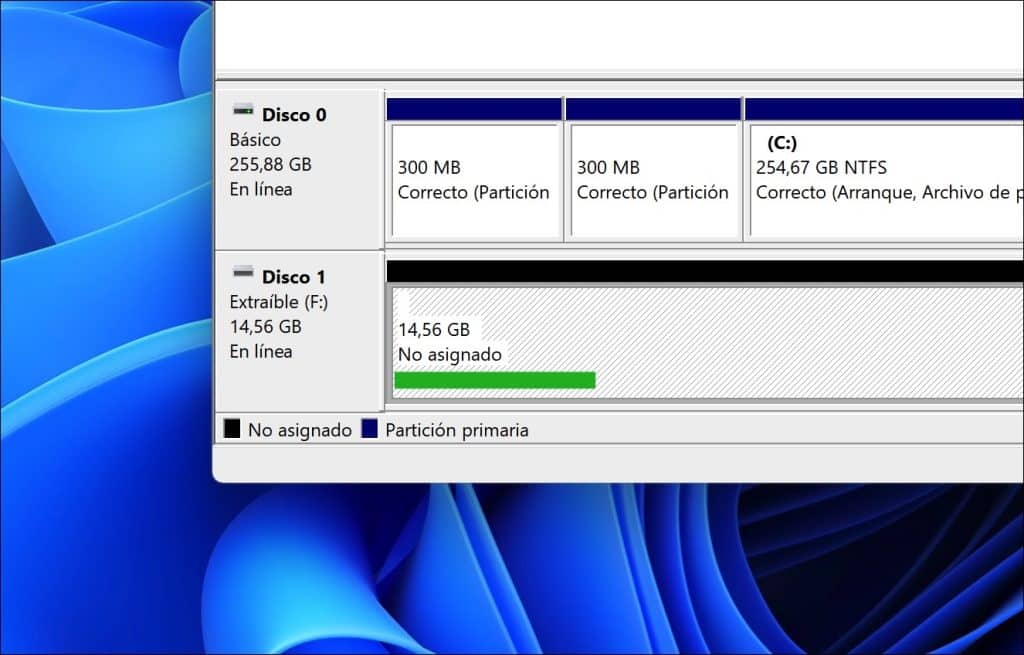
No asignado significa que no se ha creado una partición en esa parte del disco. Está inicializado, pero Windows aún no sabe qué hacer con ese espacio.
Ahora vamos a crear un nuevo volumen.
Haga clic con el botón derecho en el nuevo disco inicializado con espacio no asignado.
Luego haga clic en Nuevo volumen simple.
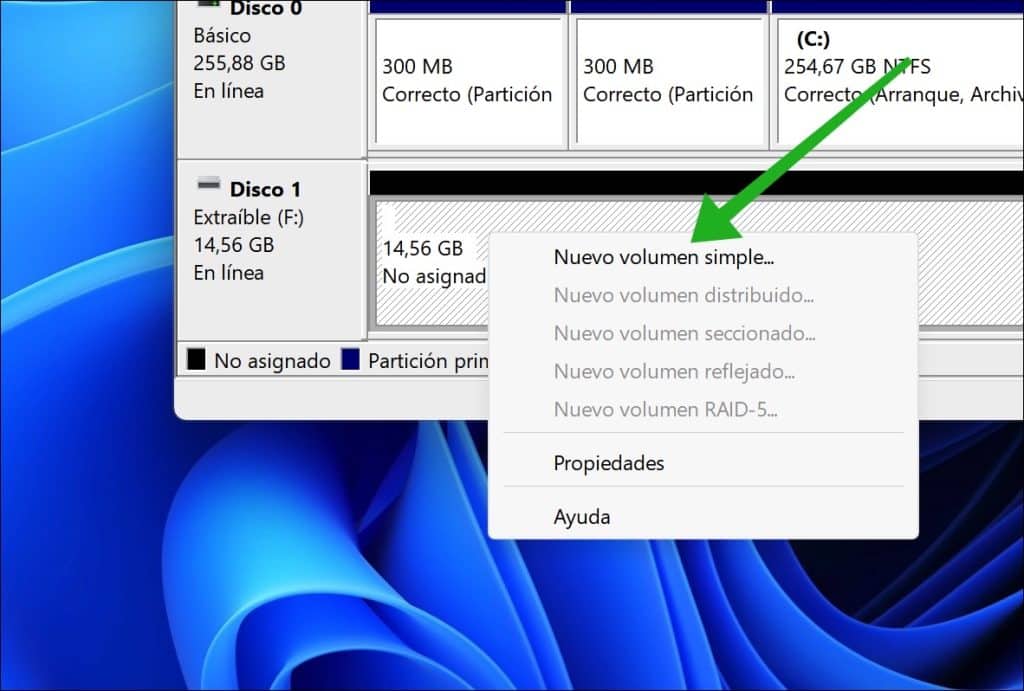
Haga clic en Siguiente.
Ahora llegará a la parte donde debe especificar el tamaño del volumen.
Aquí decide si desea crear un solo volumen o dividir el espacio disponible en varios volúmenes.
Si elige varios volúmenes, dividirá el espacio del disco disponible.
Por ejemplo: en un disco de 9 GB puede crear primero un volumen de 4,5 GB y luego repetir este proceso para los restantes 4,5 GB.
Si elige un volumen, ingrese el tamaño máximo disponible (en megabytes) para que todo el espacio se asigne a un volumen.
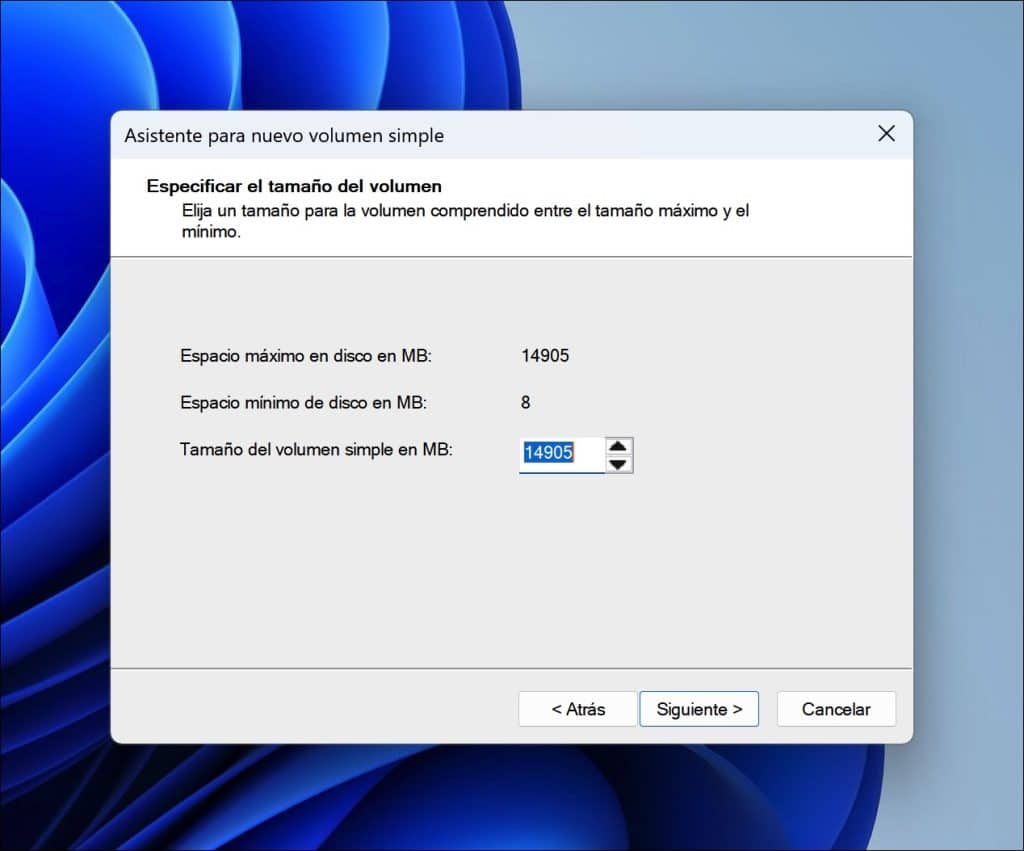
Ahora puede asignar una letra de unidad para el nuevo volumen.
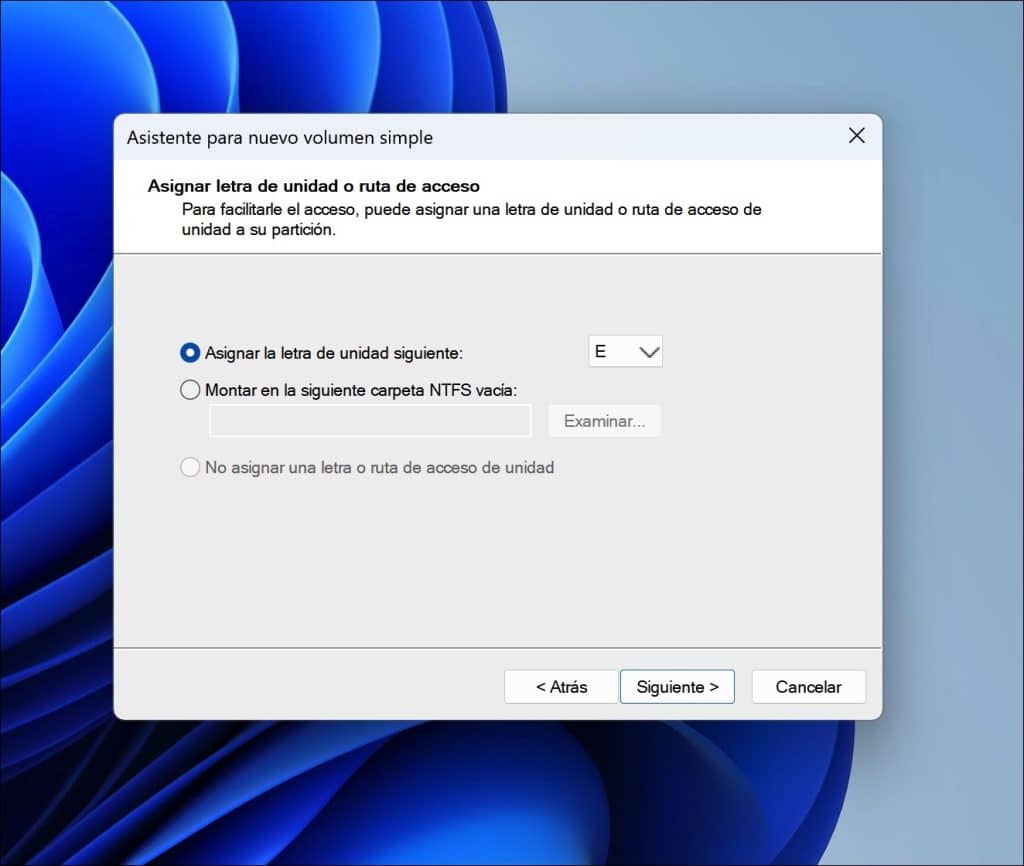
Para poder almacenar datos en este volumen, primero debe ser formateado.
Se recomienda elegir el sistema de archivos NTFS con el tamaño de clúster predeterminado. Solo si está bien familiarizado con las diferencias técnicas y tiene una razón específica, puede optar por FAT32 o un tamaño de clúster personalizado.
Finalmente, ingrese un nombre de volumen para que pueda reconocerlo fácilmente en el Explorador más tarde.
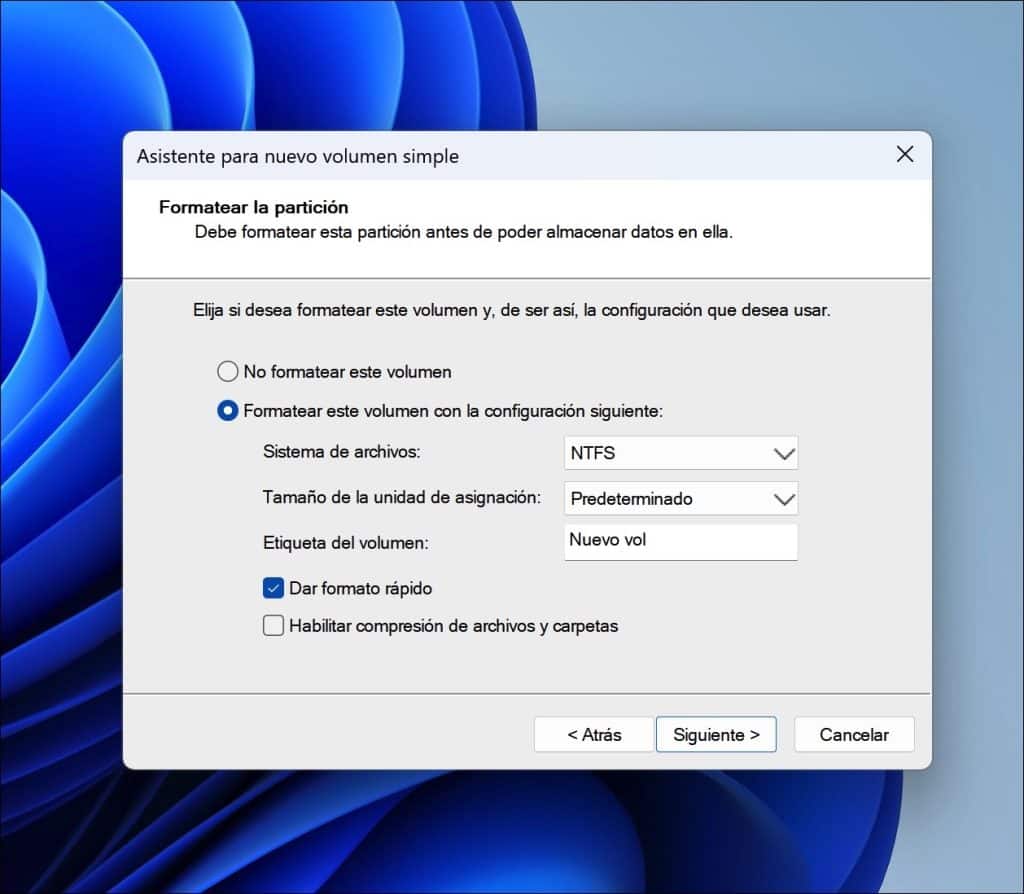
Confirme haciendo clic en Finalizar para usar el nuevo volumen.
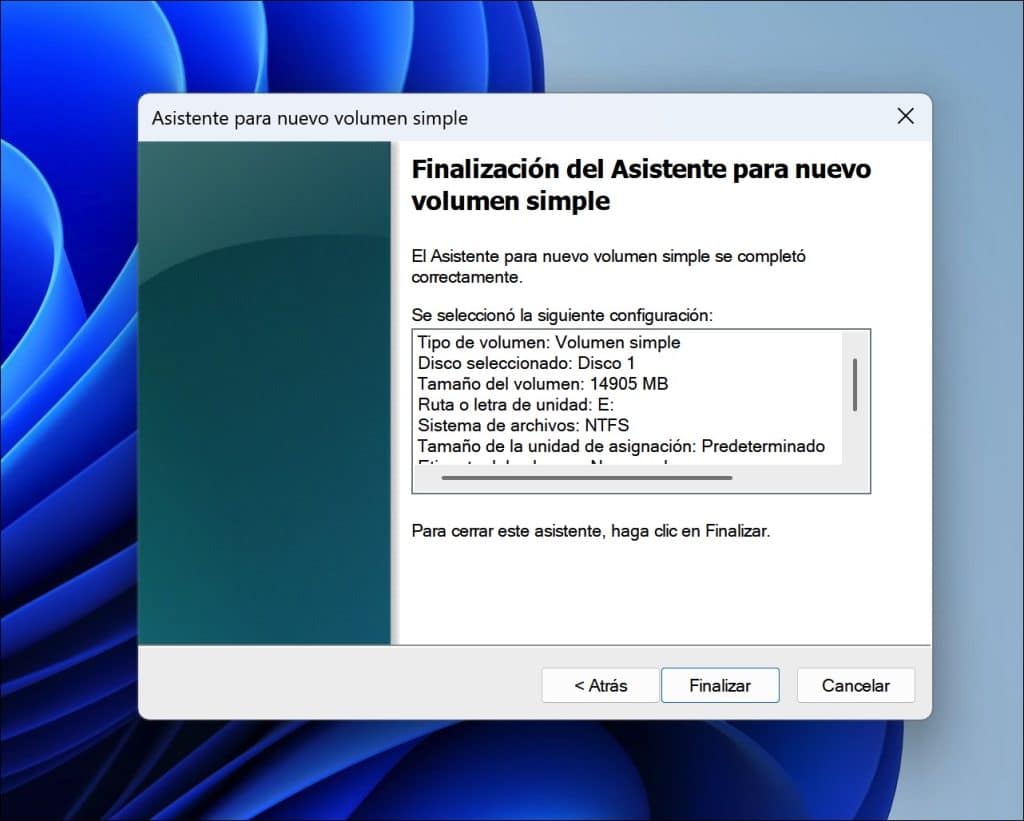
Espero haberle ayudado con esto. ¡Gracias por leer!
Lea también: Instalar Windows 11 en una PC antigua.


Colabora
Mis consejos de informática son gratuitos y están pensados para ayudar a otras personas. Al compartir este consejo en una página web o en redes sociales, me ayudas a llegar a más gente.